怎么在电脑上打开IE浏览器?我们可以在电脑上使用各种浏览器进行内容查找,每一款电脑浏览器都有属于自己的功能与特点,你可以根据各个浏览器的特点进行使用,而IE浏览器是每台电脑必备的一款浏览器,我们可以在电脑上找到这款浏览器进行使用,但很多用户都不知道怎么才能在电脑上打开IE浏览器,以下就是浏览器之家小编为你们带来的成功在电脑上开启IE浏览器教程指南。
成功在电脑上开启IE浏览器教程指南
1、点击电脑桌面上的“计算机”图标。

2、点击进入C盘。
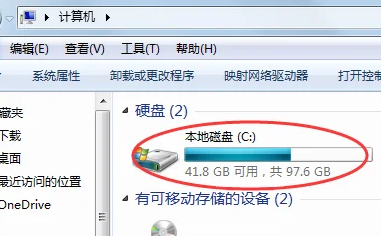
3、在C盘中找到"Program Files”文件夹,点击进入。
4、在此文件夹内找到“Internet Explorer”文件夹,点击进入。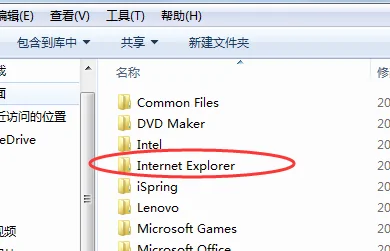
5、找到“IEXPLORE”应用程序,双击即可打开该浏览器。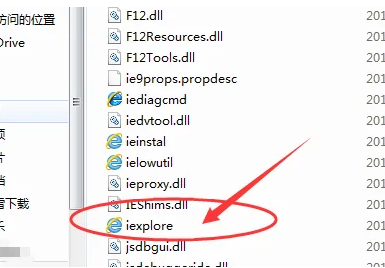
以上就是小编今天为你们带来的关于怎么在电脑上打开IE浏览器-成功在电脑上开启IE浏览器教程指南,想获取更多精彩内容请关注浏览器之家。
















